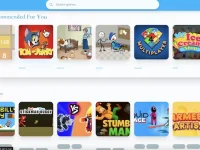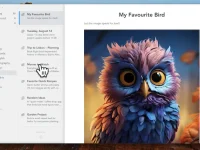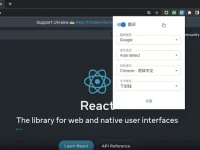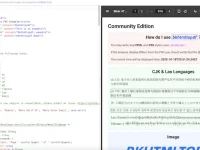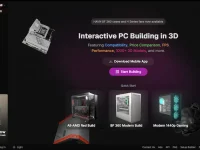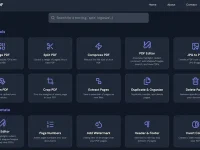很多网友不知道word怎么改证件照底色,不同的证件照底色会有不用的应用场合,有些用途需要使用白底的证件照,有些地方需要使用蓝底或是红底的证件照,那么怎么修改这个证件照的背景颜色呢?今天就为大家分享这个word证件照换底色详细教程,希望能够帮助到有需要的网友,
word改证件照底色详细教程

1、打开word软件,然后把需要修改底色的证件照插入到Word文档中;
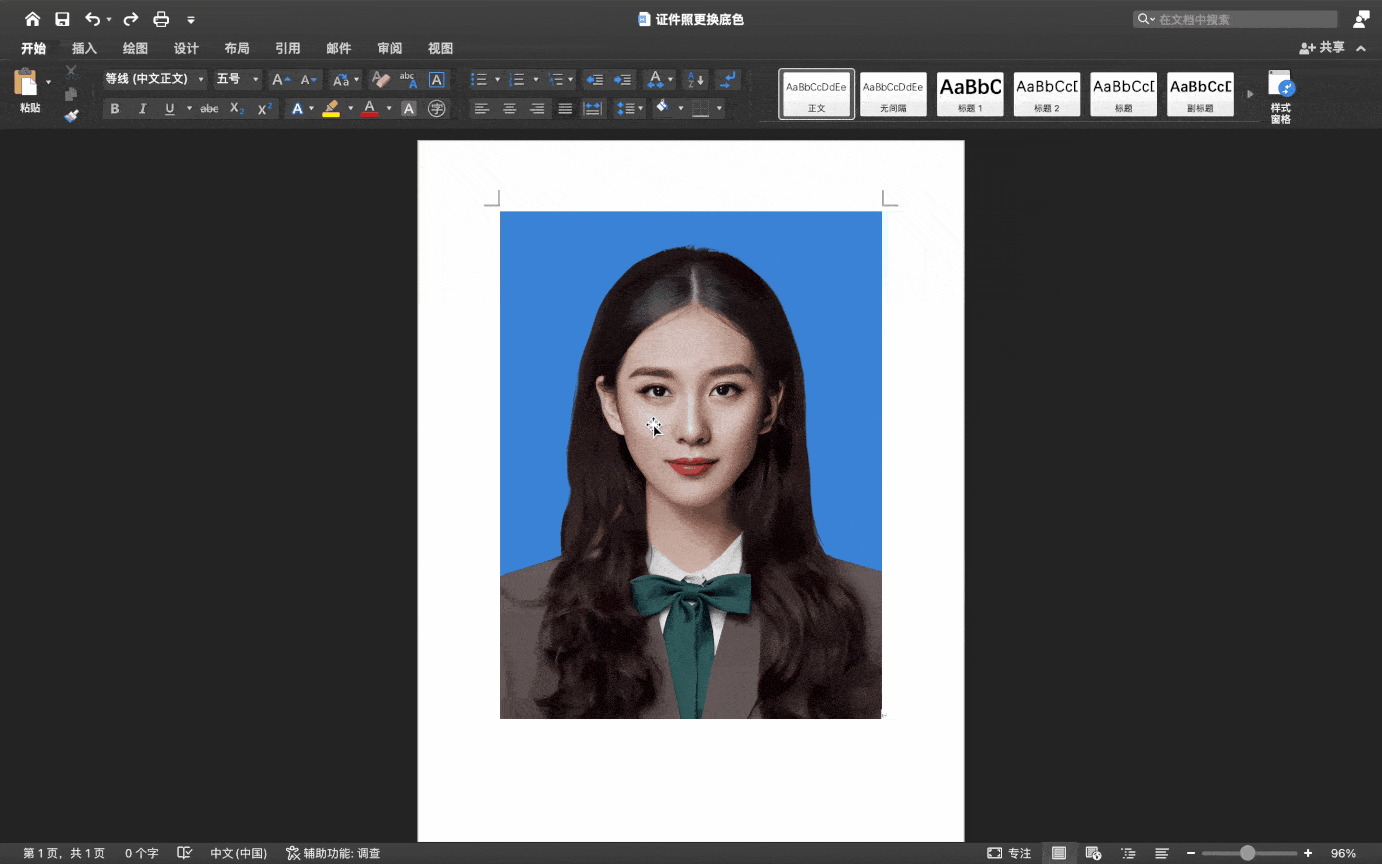
2、如上图所示,我们使用鼠标左键点击选中图片,接着在工具栏中找到并点击「图片格式」,软后点击「颜色」,在下拉选项中选择「设置透明色」,点击设置透明色之后,将鼠标移动到照片背景的位置并点击,就能看到背景色已经变透明了。
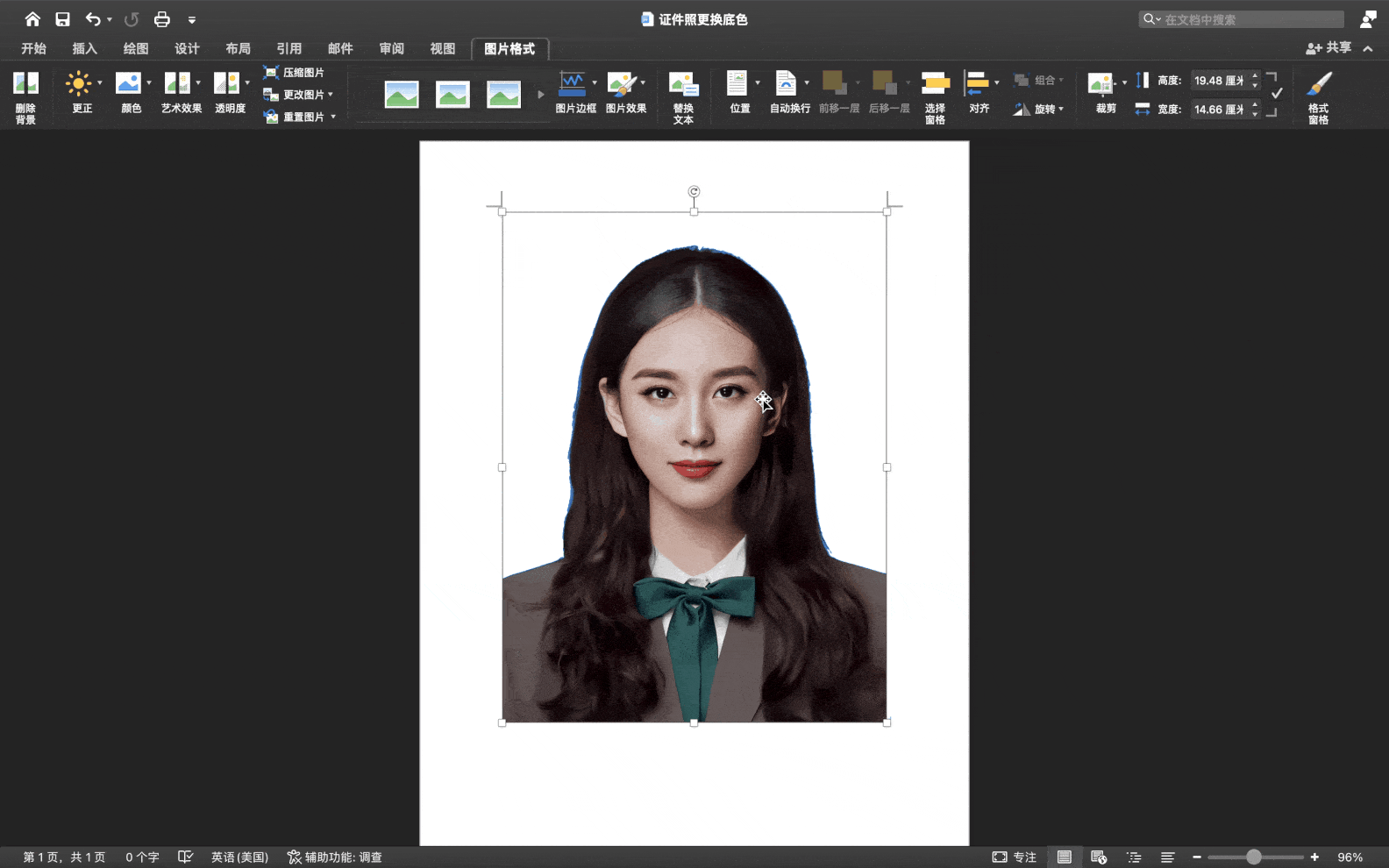
3、背景色变透明之后,接下来我们就要设置我们需要的背景色了,如山图所示,选中图片点击鼠标右键,选择「设置图片格式」,之后点击「填充」图标,选择「纯色填充」,就可以把背景颜色改成任何你想要的颜色了!